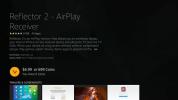Instalirajte Kodi na Apple TV 4, 3 i 2: Detaljni vodič za procese
kodi jedan je od najpopularnijih internetskih medija playera u okolini. I to s dobrim razlogom. to je jedan od najsvestranijih i najfleksibilnijih medijskih uređaja na tržištu. To znači da ne samo da može reproducirati gotovo bilo koji format datoteke koji se sjetite, već se može izvoditi i na gotovo svim platformama i operacijskom sustavu okolo.
Kodi može donijeti sav vaš medijski sadržaj na različitim uređajima zajedno, omogućujući vam gledanje slika i videozapisa sa pametnog telefona ili tableta na prijenosnom računalu i tako dalje. Iz tog je razloga postala posebno popularna za ljude koji žele gledati njihov sadržaj na svojim TV ekranima.

Puno se pisalo o popularnosti Kodi na Amazon Fire TV Stick-u, ali ovo nije jedini TV uređaj kojem Kodi može biti odličan dodatak. Drugi je Apple TV. I Apple TV i Kodi namjenski su izgrađeni kako bi optimizirali potrošnju medija tako da su u tom smislu savršeno uparivanje.
Međutim, Apple je uvijek bio oprezan i kontrolirao koji softver dopušta korisnicima da pokreću njegove uređaje i zato što je Kodi komad softvera otvorenog koda koji omogućava korisnicima da ga prilagodi i stvori programske dodatke, Apple ne dozvoljava Kodi mjesto u svojoj trgovini aplikacija.
Ali to ne znači da Kodi i Apple TV ne mogu biti kombinirani. To samo znači da je postupak malo složeniji od samo preuzimanja aplikacije. Ali o tome se radi u ovom članku.
30-dnevna garancija povrata novca
Brzi podsjetnik
Kada koristite Kodi, savjetujemo svim korisnicima da uvijek osiguraju da im je instalirana virtualna privatna mreža ili VPN. (Napomena urednika: provjerite naš pregled s najbolji VPN-ovi za Kodi)

VPN je internetski alat za sigurnost i privatnost koji šifrira sav vaš mrežni promet i preusmjerava ga preko vanjskog poslužitelja. Ovaj postupak pomaže u zaštiti vaših internetskih podataka od hakera ili drugih znatiželjnih očiju tako što ćete osigurati da sve što radite bude šifrirano, a ne samo sadržaj na sigurnim web lokacijama.
IPVanish je renomirani VPN koji radi sa svim Kodi dodacima testirali smo.
Naši čitatelji postižu nevjerojatnu ponudu. Isprobajte bez rizika 7 dana; ako ti se sviđa možeš uštedite ogromnih 60% ovdje na godišnjem planu.
Također pomaže u osiguravanju vaše internetske privatnosti sakrivanjem svoje IP adrese (podaci koji govore web mjestu ili usluzi gdje se nalazite) s web mjesta koje posjećujete i internetskih usluga koje koristite. Ovaj učinak čini VPN korisnike anonimnima na mreži.
Ovo je važno za Kodi korisnike iz dva glavna razloga:
- Kodi je open-source (za detalje pogledajte odjeljak „Dobivanje tehničkih podataka“) i zato ćete vjerojatno naići na mnoge neovlaštene dodatke. Mnoge su od njih potpuno sigurne, ali puno više nije, a s VPN-om je veća vjerojatnost da ćete zaštititi sebe i svoj sadržaj ako koristite Hulu.
- Kodi vam omogućava streaming puno mrežnog sadržaja, ali nešto što je na raspolaganju malo je kontroverzno (opet pročitajte dalje kako biste saznali više o tome). Čineći se anonimnim putem na mreži, možete biti sigurni da bez obzira što gledate na Kodiu, ne biste trebali imati neugodne posljedice.
Dobivanje tehničke
Znamo da neki naši čitatelji vole dobivati tehničku tehniku, pa evo i zaključka o tome što Kodi zapravo jest i kako funkcionira.
Kodi je softver otvorenog koda koji je izvorno napisan u kodu C ++. Otvoreni kod znači da je kôd koji je stvorio Kodi javno dostupan svim programerima s kojima se može igrati, analizirati, mijenjati, personalizirati i poboljšati.
To čini Kodi ono što se tehnički naziva Besplatni softver s otvorenim kodom (FOSS). To znači da se apsolutno svatko može igrati s kodiranjem, bez dozvole ili licence od tvorca potrebnog softvera.
Upravo je zbog toga Kodi postao masovno popularan. Budući da je bezbroj programera softveru dalo svoje znanje, stvarajući različite verzije koje korisnicima pružaju brojne mogućnosti kako Kodi može izgledati i što može učiniti.
Oni su također mogli stvoriti dodatni softver koji omogućava korisniku da struji gotovo sve vrste medijskih sadržaja i TV kanala koji im se sviđaju. Kodi je izvrsna zabava za igrače softvera, ali je i izvrsno medijsko rješenje i za korisnike.
Što mogu učiniti s Kodijem?
Za razliku od većine medijskih playera, ne postoji jedna, već brojne različite verzije Kodija koje se mogu preuzimati i koristiti. Iz sigurnosnih razloga mnogi stručnjaci savjetuju korisnicima da preuzmu čistu verziju softvera izravno od stvaratelja, a zatim sami preuzmu pojedinačne dodatke iz pouzdanih izvora.
Upravo su izdali svoju najnoviju verziju - Kodi 18, poznata i kao Kodi Leia u spomen na pokojnu glumicu Carrie Fisher.
No za mnoge korisnike taj postupak može biti previše dugotrajan i tehnički pa preferiraju preuzimanje Kodi-ja gradi - verzije softvera koje su već sastavljene s raznim dodacima i kožama instaliran.
Koju god opciju odaberete, Kodi će vam omogućiti uživanje u svim medijskim datotekama koje biste ikada mogli naići. Mnogi su korisnici interneta iskusili frustraciju prilikom preuzimanja videozapisa i pronalaženja njihovog medija playera to ne podržava. Kodi Kodi to je stvar prošlosti jer će se poprilično reproducirati svaki pojedinačni format datoteke koji možete spomenuti.
Zbog toga je Kodi tako sjajan kao medijski centar. Omogućuje korisnicima da okupljaju više datoteka sastavljenih iz različitih formata i neometano ih gledaju.
Kodi također može umrežiti sve vaše mrežne uređaje i njihov medijski sadržaj čineći ga dostupnim na svim uređajima bez obzira gdje se nalaze. Uz Kodi instaliranu na svim vašim uređajima, bilo koja audio ili medijska datoteka, pa čak i datoteke sa fotografijama, dostupne su na ostalim uređajima u vašoj medijskoj mreži.
Kodi također može prenositi i snimati TV uživo putem nekih bogatih dodataka koji se mogu besplatno preuzeti.
Što je Apple TV
Siguran sam da američkoj tehnološkoj kompaniji nije potreban uvod. Njihov osnivač, Steve Jobs, postao je legendarna figura i pomoću svojih iPhonea i iPada izvršili su revoluciju u načinu na koji ljudi pristupaju medijima i internetu kao nijedna druga kompanija.
Apple TV je mikro konzola za digitalni medijski uređaj tvrtke. To je uređaj namijenjen isključivo za streaming, preuzimanje i reprodukciju medijskih sadržaja. To je HDMI kompatibilno i ima Wi-Fi mogućnost. Sadržaju se može pristupiti putem iTunes trgovine ili s drugih Apple uređaja pomoću njihove AirPlay tehnologije.
Sadržaju se može pristupiti i putem različitih aplikacija koje se mogu preuzeti sa službene Apple iTunes trgovine. To uključuje YouTube, Netflix, Hulu i razne druge usluge pretplate i kablovskih usluga (za koje je, naravno, potrebna pretplata).
Sam uređaj je gladak i jednostavan okvir bez vanjskih kontrola. Njime se može upravljati ili putem aplikacije koja je preuzeta na iPhone ili putem Apple daljinskog uređaja.
Instaliranje Kodija na Apple TV
Kao što smo već napomenuli, Kodi nije odobrena Apple-ova aplikacija. Stoga nije moguće jednostavno preuzeti aplikaciju Kodi i koristiti je na Apple TV-u.
Ali to ne znači da je Kodi nemoguće instalirati na Apple TV. To je samo složeniji proces nego što bi inače mogao biti.
Do danas je bilo već četiri generacije uređaja Apple TV i frustrirajuće je postupak instaliranja Kodija na svakom od njih različit.
Ali ne brinite, jer jednostavno ćemo objasniti kako točno možete instalirati Kodi na svaku generaciju Apple TV uređaja. Samo slijedite ove jednostavne korake i imat ćete pristup satima medijskog uživanja koje Kodi može ponuditi na jednom od najboljih medijskih uređaja oko sebe.
AddictiveTips ne odobrava niti potiče kršenje ograničenja autorskih prava. Pazite na zakon, žrtve i rizike od piratstva prije prijenosa ili preuzimanja materijala zaštićenih autorskim pravima bez dopuštenja.
Kako instalirati Kodi na Apple TV 4
Prije nego što započnemo postupak instalacije, nekoliko je stvari koje ćete trebati preuzeti na svoj Mac prije nego što započnete:
- Račun za Apple Developer (Prijavite se)
- Xcode 7,2 ili noviji (preuzimanje datoteka)
- Najnovija Kodi .deb datoteka (preuzimanje datoteka)
- uslužni program za potpis iOS aplikacije za Mac uređaj (preuzimanje datoteka)
- USB-C u USB-A kabel (za povezivanje Mac-a i Apple TV-a)
Stavljanje Kodija na Apple TV bit će mnogo brži i jednostavniji postupak ako postrojite sve ove patke prije nego što krenete.
- Prvo što trebate učiniti je spojiti Apple TV na Mac pomoću USB-C na USB-A kabel.
- Tada biste trebali pokrenuti Xcode na Mac računalu. Nakon što je otvoren odaberite Stvoriti novi Xcode projekt? slijedi primjena pod odjeljkom tvOS. Zatim kliknite na Aplikacija s jednim prikazom i odaberite Sljedeći.
- Ovo će otvoriti novi Xcode projekt, na koji ćete biti pozvani da date odgovor naziv projekta do i pružiti an Naziv organizacije. Ispunite ove podatke i kliknite na Sljedeći.
- Nakon što to učini, Xcode će generirati kôd pogreške koji kaže podudaranje profila pružanja. Ovdje se ne treba brinuti. Sve što trebate učiniti je odabrati Popravite problem a zatim pričekajte dok riješi problem. Nakon popravljanja, Xcode će stvoriti profil za rezerviranje na temelju vašeg osobnog računa programera.
- Vaš je Apple-ov račun za razvojne programere potreban da biste riješili ovaj problem, pa bi sada trebali prijaviti se vaš račun za Apple Developer. Kliknite na Opcija dodavanja a zatim unesite svoje vjerodajnice za prijavu.
- Nakon što se ta pitanja regulacije riješe, morat ćete ih odabrati Apple TV 4 iz padajućeg izbornika.
- Zatim ćete morati otvoriti iOS App Singer i odabrati Potpisivanje uvjerenja opcija iz tog padajućeg izbornika programa. Učinite isto s njima Pružanje profila odabirom naziva projekta koji ste već stvorili u Xcode.
- Zatim bi trebali odabrati Ulazna datoteka i stavite .deb datoteku koju smo preuzeli ranije.
- Nakon što završite s popunjavanjem svih ovih detalja, kliknite na Početak. Nakon toga dobit ćete IPA datoteku.
- U Xcode ćete tada morati ići Windows> Uređaji a zatim odaberite Apple TV 4 uređaj.
- Na lijevoj strani zaslona kliknite na + gumb ispod Instalirane aplikacije odjeljak.
- Napokon, morat ćete pronađite IPA datoteku koju je iOS Singing aplikacija stvorila.
Nakon što učinite gore navedeno, Kodi Apple TV 4 trebao bi biti spreman za upotrebu na vašem uređaju.
Nepozvanim se ovo može činiti kao izuzetno složen proces. Ali ne brinite. Sve što trebate učiniti je slijediti ovaj postupak. Nema potrebe da to shvaćate (iako neće škoditi ako to učinite!) Ako napravite upravo ono što je ovdje opisano, nećete imati problema s preuzimanjem Kodija na vaš Apple TV 4.
Kako instalirati Kodi na Apple TV 3
Za one od vas koji još uvijek koriste Apple TV 3 vijest je manje dobra. Kodi nije moguće izravno preuzeti na Apple TV 3 uređaj. Budući da uređaj nije moguće pokvariti, instaliranje neprihvaćenih aplikacija nije moguće.
No, kao i uvijek, ovaj problem postoji zaobilazno. Uključuje pokretanje Kodija na drugom Apple uređaju, a zatim Airplay za slanje Kodi sadržaja na Apple TV 3.
Ako ste korisnik Mac računala, sve što trebate učiniti je preuzeti Kodi na svoj uređaj. Tada možete zrcalo pregledati na Apple TV3 i gledati kao i obično.
Jedini problem ove metode je taj što ne možete koristiti svoj uređaj za ništa drugo istovremeno s upotrebom Kodi-ja. Ako to želite učiniti, morat ćete je preuzeti AirParrot. AirParrot će vam omogućiti ogledalo samo jedne određene aplikacije, što znači da možete nastaviti koristiti druge aplikacije dok vaš Apple TV 3 još uvijek prima sadržaj iz aplikacije Kodi.
Ako koristite Windows PC, možete preuzeti i Kodi na svoj uređaj i na isti način koristiti AirParrot. A ako ste korisnik Android uređaja, možete ponovno slijediti isti postupak preuzimanjem Kodi-a iz trgovine aplikacija, a zatim i Mirroring360 App, koji će poslužiti istoj svrsi kao i AirParrot.
Kako instalirati Kodi na Apple TV 2
Proces instaliranja Kodija na Apple TV 2 uređaj zapravo je vrlo jednostavan, ali neobrazovanom oku izgleda zabrinjavajuće složen. Ne brini. Doista je jednostavan i jedini kod koji morate znati detaljno u nastavku.
Ali prije nego počnete, pazite. Najnovije verzije Kodija više ne podržavaju Apple TV 2. To znači da ako ga želite preuzeti, morat ćete nabaviti stariju verziju softvera Kodi.
Jedna takva verzija koja i dalje radi je izrada Helix-a, koja uključuje sve glavne dodatke kao i stariju verziju softvera Kodi. Ali imajte na umu da će ovoj verziji nedostajati neke od Kodijevih kasnijih značajki.
Da biste instalirali Kodi na Apple TV 2, sve što će vam trebati su Apple TV 2 uređaj i Mac.
- Na Mac računalu otvorite terminal i unesite ili kopirajte naredbu Bellow dolje:
ssh [email protected]
192.168.1.1 treba zamijeniti IP adresom vašeg Apple TV uređaja. Ako ova naredba funkcionira, od vas bi se trebao tražiti da unesete lozinku. Ako ne znate lozinku za svoj uređaj ili je niste promijenili, pokušajte zadanu lozinku koja je
alpski
- Zatim ćete morati jednu za drugom unijeti sljedeće naredbe:
apt-get install wget wget -0- http://apt.awkwardtv.org/awkwardtv.pub | apt-key dodavanje - odjek? deb http://apt.awkwardtv.org/ stabilna glavna? > /etc/apt/sources.list.d/awkwardtv.list echo? eb http://mirrors.kodi.tv/apt/atv2 ./? > /etc/apt/sources.list.d/xbmc.list apt-get update apt-get install org.xbmc.kodi-atv2 ponovno podizanje sustava
Nakon ispravnog unosa gore navedenog, Apple TV 2 ponovno će se pokrenuti. Nakon dovršetka ponovnog pokretanja, Kodi bi trebao biti dostupan i spreman za upotrebu. Budući da je riječ o starijoj verziji softvera Kodi, možda ćete pronaći nekoliko problema i problema u softveru, ali i dalje bi trebao biti upotrebljiv.
Kako instalirati Kodi na Apple TV 1
Prva generacija Apple TV-a više nije dostupna u trgovinama ili na mreži. Apple ga je prekinuo još 2010. godine, a od tada su objavljene tri verzije uređaja. No onima koji još koriste Apple TV 1, Kodi je također moguće instalirati na uređaj.
Apple TV 1 se zapravo sjajno koristi kod Kodi jer su uređaji imali tvrdi disk kapaciteta između 40 GB i 160 GB, ovisno o točnom modelu koji imate. To znači da ima dovoljno prostora za preuzimanje sadržaja putem raznih dodataka Kodi.
Također ima USB priključak, što olakšava prijenos sadržaja. Također je lako nadograditi tvrdi disk i video karticu.
Ali instaliranjem Kodija na uređaj izgubit ćete sve postojeće značajke i ekosustav Apple TV-a. To je zato što Kodi mora biti usmjeren izravno na uređaj, što možete učiniti slijedeći ove jednostavne korake:
- Prvo, morat ćete ažurirati Apple TV 1 kako biste bili sigurni da koristite OS 3.0.2
- Nakon nadogradnje dođite do postavki OS-a, a zatim promijenite Audio i video postavke i zatim HDMI izlaz do RGB Visoka
- Zatim povežite uređaj s mrežom pomoću Ethernet kabela za spajanje uređaja u usmjerivač. U ovoj fazi Wi-Fi veza neće raditi jer se tim postupkom mijenja OS uređaja.
- Tada ćete morati koristiti svoj Mac za stvorite OpenELEC Flash Drive. Da biste to učinili, priključite USB pogon na svoj mac i preimenujte ga u openelec
- Zatim ćete trebati pokrenuti aplikaciju Terminal. Kopirajte i zalijepite sljedeću naredbu.
curl -O http://chewitt.openelec.tv/usb/install-hdd.img.gz - Sada ćete pronaći USB pogon. Da biste to učinili, pokrenite ispod naredbe.
diskutil lista | grep -v disk0 | rep +2
- Kad to učinite, moći ćete vidjeti detalje svog pogona palcem. Tada trebate otkopčati USB pogon.
diskutil unmountDisk / dev / disk1
- Napokon, trebate pokrenuti naredbu.
gunzip -c install-hdd.img.gz | sudo dd od = / dev / rdisk1 bs = 1m
Trebat će nekoliko minuta do radnje i na kraju ćete vidjeti poruku o pogrešci koja kaže da je disk nečitljiv. Nemojte paničariti. To bi se trebalo dogoditi, a sada je vrijeme da se Kodi može prebaciti na Apple TV 1 uređaj.
- Da biste to učinili, najprije uklonite USB pogon s Mac računala. Zatim iskopčajte Apple TV 1 iz izvora napajanja i priključite pogon palca. Kad to učinite, ponovo uključite Apple TV 1. Nakon nekoliko sekundi trebali biste vidjeti logotip OpenELEC na ekranu.
- Provjerite je li vaš Apple TV 1 spojen na internet putem Ethernet kabela. Ako nije, nećete moći preuzeti najnoviju verziju Kodija.
- Nakon dovršetka preuzimanja Kodi, instalacijski program započet će. Ovo će opet generirati neke poruke upozorenja. Opet, ne brinite se zbog njih, možete ih jednostavno ignorirati. OpenELEC će automatski ponovno pokrenuti sustav nakon završetka instalacije Kodija.
- Nakon ponovnog pokretanja možete ukloniti palac, a zatim ponovno pokrenuti Apple TV 1. Ponovno ćete vidjeti logotip OpenELEC, ali ovaj put nakon nekoliko minuta ovo treba zamijeniti logotipom Kodi. Kodi će trebati malo vremena da započne prvo opterećenje, ali nakon toga trebao bi funkcionirati kao i obično.
S tim će Kodi biti postavljen na vaš Apple TV1 i spreman za upotrebu za preuzimanje, strujanje i upravljanje medijima kako smatrate prikladnim.
Što je Kodi?
Krenimo s osnovama i objasnimo nepoznatim što je točno Kodi.
Kodi je nekad bio poznat kao Xbox Media Center ili XBMC. Osnovao ga je neprofitni tehnološki konzorcij, XBMC Foundation 2002. godine, a prvotno je zamišljen kao medijski player koji će se koristiti s Xbox Games Console.
Microsoft nikada nije službeno odobrio njegovu upotrebu na tom uređaju, ali je ipak bio popularan među onim korisnicima koji su izvršili bijeg od svog Xboxa. Jailbreaking je izraz koji znači hakiranje uređaja kako bi se omogućila instalacija neovlaštenog softvera, poput XBMC-a.
XBMC-ova zadaća tada je bila pružiti korisnicima jedno središte putem koje bi mogli pristupiti svim njihovim medijskim sadržajima. Ova funkcija ostaje nepromijenjena do danas.
Do 2014. godine, a XBMC se sada koristi na više platformi, ali rijetko na Xboxu, konačno je donesena odluka da se rebrandira i pojavilo se ime Kodi.
Zaključne misli
Neki će čitatelji možda pogledati te procese i smatraju da je dosta naporno privesti Kodi na svoj Apple TV i zapitati se isplati li se stvoriti gnjavaža.
To je. Kodi je jednostavno jednostavno najbolji medijski player i alat za upravljanje trenutno. Daleko je najfleksibilniji i najopsežljiviji proizvod na tržištu, a idealno je prilagođen i Apple TV uređaju.
Ovi bi procesi mogli izgledati škakljivo, ali pažljivo slijedite gore navedene upute i otkrit ćete da imate Kodi i pokrenuti ga u bilo kojem trenutku. A kad se pretvorite u Kodi, više se nikada nećete osvrnuti.
traži
Najnoviji Postovi
Kako zrcaliti ili baciti svoj iPhone na Amazon Fire TV Stick
Amazonovi uređaji Fire TV i Fire TV Stick nevjerojatno su korisni m...
Kako instalirati i postaviti Stremio na Fire Stick i Fire TV
Stremio se pozicionirao kao održiv alternativa Kodi, iako to čini j...
Kako popraviti TV terariranje
Terrarium TV popularna je aplikacija za gledanje televizije i filmo...